![]()
Les documents stockés ne sont pas supprimés, même une fois l'impression terminée. Pour la procédure de suppression des documents, voir Suppression de fichiers d'impression stockée
 .
.
![]() Appuyer sur la touche [Accueil] en haut à gauche du panneau de commande, puis appuyez sur [Imprimante] sur l'écran [Accueil].
Appuyer sur la touche [Accueil] en haut à gauche du panneau de commande, puis appuyez sur [Imprimante] sur l'écran [Accueil].
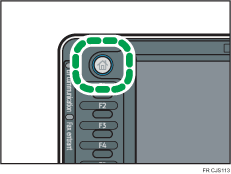
![]() Appuyez sur l'onglet [Trvx impr.].
Appuyez sur l'onglet [Trvx impr.].
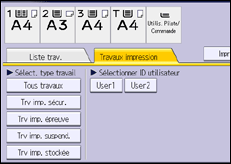
![]() Appuyez sur [Trv imp. stockée].
Appuyez sur [Trv imp. stockée].
![]() Sélectionnez les fichiers à imprimer.
Sélectionnez les fichiers à imprimer.
Vous pouvez sélectionner tous les fichiers d'impression stockés simultanément en appuyant sur [Sélect. tous travaux] après avoir sélectionné un fichier.
![]() Appuyez sur [Impr.].
Appuyez sur [Impr.].
Si vous définissez le mot de passe dans le pilote d'impression, saisissez le mot de passe.
Si plusieurs fichiers d'impression sont sélectionnés et que certains d'entre eux nécessitent un mot de passe, la machine imprime les fichiers correspondant au mot passe saisi ainsi que ceux n'en nécessitant aucun. Le nombre de fichiers à imprimer s'affiche sur l'écran de confirmation.
![]() Pour modifier les paramètres d'impression d'un document, appuyez sur [Param. détaillés].
Pour modifier les paramètres d'impression d'un document, appuyez sur [Param. détaillés].
Pour plus d'informations sur les paramètres pouvant être définis, voir Paramètres pouvant être définis sur le panneau de commande![]() .
.
![]() Saisissez le nombre d'exemplaires sur le pavé numérique, puis appuyez sur [Imprimer].
Saisissez le nombre d'exemplaires sur le pavé numérique, puis appuyez sur [Imprimer].
![]()
Si vous modifiez le nombre d'exemplaires alors que plusieurs documents ont été sélectionnés, le nouveau nombre d'exemplaires sera utilisé pour tous les documents sélectionnés. Si vous ne modifiez pas le nombre d'exemplaires, la valeur précisée lorsque les documents ont été stockés sera utilisée pour chaque document.
Pour arrêter l'impression après son démarrage, appuyez sur [Sortie] jusqu'à ce que l'écran d'impression s'affiche, puis sur [Réinitialiser travail] ou sur [Stop]. Le fichier ne sera pas supprimé même si la touche [Réinit. trv.] est sélectionnée.
Vous pouvez aussi imprimer un fichier d'impression stockée à partir de Web Image Monitor. Pour plus de détails, consultez l'Aide de Web Image Monitor.
